| 前页 | 后页 |
创建时间间隔
您可以通过多种方式在计时元素上创建时间间隔。
使用间隔栏上下文菜单创建时间间隔
图片 |
和节行动 |
也见 |
|---|---|---|
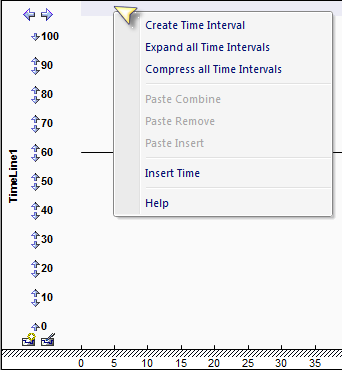
|
1 .右键单击间隔栏大约开始或结束时间间隔的点,然后选择“创建时间间隔”选项。 |
|
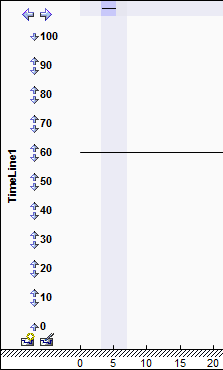
|
2. TimeInterval 将所有时间线元素向下显示,作为顶部带有蓝色压缩框的窄淡色带。 |
|
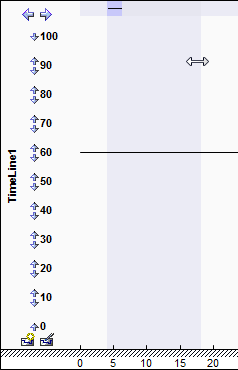
|
3. 将光标移动到间隔条中时间间隔的边缘,使光标变为拖动形式,将边缘拖动到正确的起点或终点。 |
使用间隔条和 Shift 键创建时间间隔
节 |
描述 |
也见 |
|---|---|---|
|
1 |
将光标移到间隔条上并按 Shift。 光标改变形状( |
|
|
2 |
单击以创建时间间隔。 |
|
|
3 |
将光标移动到间隔栏中的时间间隔的边缘,使光标变为拖动形式( |
使用时间线上下文菜单创建时间间隔
节 |
描述 |
也见 |
|---|---|---|
|
1 |
在过渡后右键单击时间轴。 上下文菜单显示。 |
|
|
2 |
单击“选择”选项。 Enterprise Architect创建一个时间间隔,定义从所选转换到下一个转换的时间段。 如果在此期间还有其他时间间隔, Enterprise Architect将其替换为单个时间间隔,用于过渡状态;您应该在创建时间间隔时考虑这一点,因为它延伸到图表中的其他时间线元素。 此方法的A价值是它为不发生转换的时间段创建一个时间间隔,这可能很长;然后你可以压缩这个时间间隔来隐藏不活动的时间。 |
时间间隔操作 |


 )。
)。 )并将边缘拖动到正确的起点或终点。
)并将边缘拖动到正确的起点或终点。